Nehmen Sie Video, Audio, Gameplay und Webcam auf, um wertvolle Momente einfach aufzuzeichnen.
3 praktikable Möglichkeiten zum Aufzeichnen eines Livestorm-Webinars unter Windows/Mac
Livestorm ist eine Konferenzplattform, die es Benutzern ermöglicht, die Tagesordnung per Videoanruf zu besprechen. Sie nutzen sie wahrscheinlich, um an Sitzungen teilzunehmen oder sich daran zu beteiligen, und denken darüber nach, Livestorm aufzuzeichnen, um es sich später noch einmal anzusehen. Obwohl dies möglich ist, unterscheiden sich die Aufzeichnungsberechtigungen zwischen Gastgeber und Teilnehmer, was zu Problemen führen kann. Damit alles klar und einfach für Sie ist, werden in diesem Beitrag drei Möglichkeiten beschrieben, Livestorm mit unterschiedlichen Berechtigungen aufzuzeichnen. Entdecken Sie sie jetzt!
Führerliste
Teil 1. Die Standardmethode zum Aufzeichnen von Livestorm-Aufzeichnungen unter Windows/Mac Teil 2. Der ultimative Weg, Livestorm-Webinare in hoher Qualität aufzuzeichnen Teil 3. Häufig gestellte Fragen zum Aufzeichnen eines Livestorm-WebinarsTeil 1: Die Standardmethode zum Aufzeichnen von Livestorm-Aufzeichnungen unter Windows/Mac
Wie bereits erwähnt, unterscheiden sich die Aufzeichnungsrechte bei Livestorm zwischen Gastgeber und Teilnehmer. Basierend auf der offiziellen Website von Livestorm zeigt dies, dass Teilnehmer erhalten Empfehlungen für Bildschirmaufzeichnungstools von Drittanbietern und müssen den Gastgeber um Erlaubnis bitten, ihre Meeting-Sitzungen aufzuzeichnen, bevor sie diese verwenden. Dies bedeutet, dass sie nicht die Freiheit und Möglichkeit haben, die integrierte Bildschirmaufzeichnungsfunktion der Plattform für Livestorm-Aufzeichnungen zu verwenden.
Auf der anderen Seite Gastgeber war derjenige, der das Privileg erhielt, ob er sich einer Livestorm-Ereignisaufzeichnung unterziehen wollte. Er konnte sich entweder dafür entscheiden, jede Livestorm-Sitzung aufzuzeichnen Manuell oder Automatisch. Das Einzige, was Ihnen vielleicht Sorgen bereitet, ist die Aufnahmedauer der Plattform, die von Ihrem aktuellen Abonnement abhängt. Um diese beiden Möglichkeiten zur Aufnahme von Livestorm kennenzulernen, lesen Sie den folgenden Inhalt.
1. Automatische Livestorm-Aufzeichnung - Wenn Sie Ihre Livestorm-Sitzung automatisch aufzeichnen möchten, wenn Sie ein Event in Ihrem Raum starten, zeigen Ihnen die folgenden Schritte, wie Sie Webinare auf Livestorm automatisch aufzeichnen:
Schritt 1Greifen Sie auf Ihrer Livestorm-Plattform auf Einstellungen Ihrer Veranstaltung und wählen Sie die Aufzeichnen und auf Abruf in der Optionsgruppe der Plattform auf der linken Seite.
Schritt 2Klicken Sie dann auf das Kontrollkästchen „Bei Ereignisstart automatisch aufzeichnen“ um diese Option zu aktivieren. Danach zeichnet die Plattform Ihre Sitzung automatisch auf, nachdem Sie Starten Sie eine Veranstaltung und endet automatisch, wenn Sie Beenden Sie die Veranstaltung.
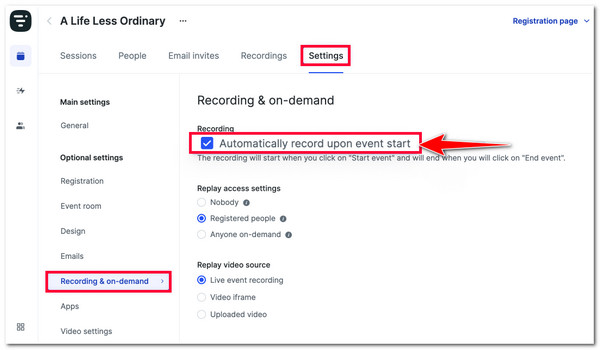
2. Manuelle Livestorm-Aufzeichnung - Andernfalls müssen Sie die manuelle Aufzeichnung auswählen, wenn Sie Ihre Aufzeichnungen steuern möchten. Hier finden Sie dazu die Schritte zum manuellen Aufzeichnen von Livestorm-Sitzungen.
Schritt 1Bitte schalten Sie das Automatische Aufzeichnung bei Ereignissen Option durch Ankreuzen der Kontrollkästchen. Gehen Sie dann in Ihr Zimmer und klicken Sie auf Ereignis starten in der oberen rechten Ecke der Plattform.
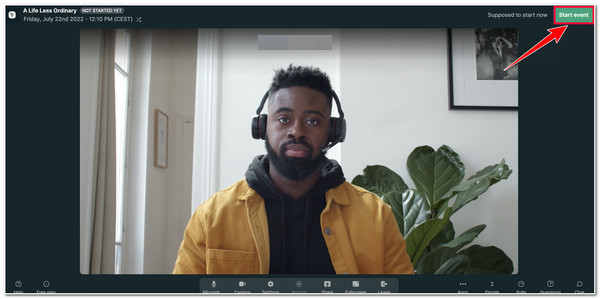
Schritt 2Als nächstes auf der Pop-Fenster, wähle aus Ereignis starten Option. Aktivieren Sie anschließend das Kontrollkästchen Aufzeichnen Schaltfläche im unteren Teil der Plattform, zwischen „Einstellungen“ und „Freigabeoptionen“.
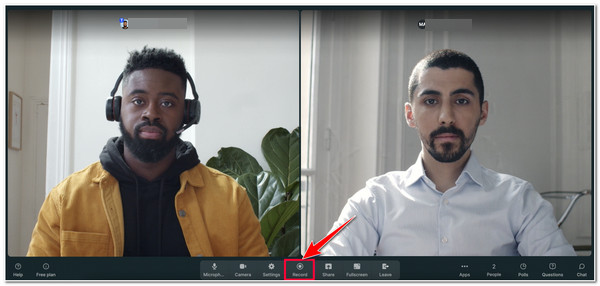
Schritt 3Danach sehen Sie eine AUFNAHME Symbol in der oberen linken Ecke der Plattform. Dies zeigt an, dass Ihre Sitzung bereits aufgezeichnet wurde. Wenn die Sitzung abgeschlossen ist, klicken Sie auf das Ereignis beenden Option in der oberen linken Ecke der Plattform. Ihre Aufnahmen werden automatisch gespeichert.
Obwohl Livestorm Ihnen als Host erlaubt, Besprechungssitzungen aufzuzeichnen, könnte die Ausgabequalität besser sein. Dies kann Sie stören, wenn Sie die aufgezeichnete Sitzung erneut ansehen. Aber keine Sorge; dieser Beitrag enthält ein erweitertes Tool, das alle genannten Nachteile der Livestorm-Aufzeichnung überwindet. Tauchen Sie also ohne weitere Verzögerung in den nächsten Teil ein!
Teil 2: Der ultimative Weg, Livestorm-Webinare in hoher Qualität aufzuzeichnen
Das ist es! Das sind die 2 Möglichkeiten, wie Sie Livestorm-Sitzungen auf dem Standardrekorder der Plattform aufzeichnen können. Wenn Sie nun die Nachteile der Rekorderfunktion dieser Plattform stören, wie z. B. Aufnahmeberechtigungen und Ausgabequalität, ist das beste Tool, mit dem Sie diese überwinden können, das 4Easysoft Bildschirmaufnahme Tool! Dieses Tool enthält einen Videorecorder, mit dem Sie jeden Bereich Ihres Windows- oder Mac-Bildschirms aufzeichnen können. Es unterstützt auch einen Webcam-Recorder, mit dem Sie sich selbst während der Livestorm-Sitzung mit Ihrer Stimme aufnehmen können. Zusammen mit diesen Funktionen können alle von ihnen qualitativ hochwertige Ergebnisse liefern, die Ihnen das beste Erlebnis beim erneuten Ansehen der Sitzung bieten. Um seine anderen leistungsstarken Funktionen zu entdecken, erkunden Sie einige davon unten!

Unterstützt die Echtzeit-Zeichenfunktion, mit der Sie Texte, Pfeile, Beschriftungen usw. hinzufügen können.
Sie können während der Aufzeichnung Screenshots Ihres Livestorm-Webinars erstellen.
Bieten Sie hochwertige Formate zum Exportieren Ihrer Aufnahmen an, wie MP4, MOV, WMV usw.
Ausgestattet mit der Möglichkeit, Ihr Livestorm-Webinar in hoher Qualität aufzuzeichnen.
100% Sicher
100% Sicher
So verwenden Sie den 4Easysoft Screen Recorder, um Livestorm in hoher Qualität aufzuzeichnen:
Schritt 1Laden Sie die 4Easysoft Bildschirmaufnahme Tool auf Ihrem Windows- oder Mac-Computer. Danach starten Sie das Tool und klicken auf Videorecorder Klicken Sie auf die Schaltfläche Livestorm-Webinar.

Schritt 2Als nächstes aktivieren Sie das Kontrollkästchen Voll Option, um den gesamten Bildschirm Ihres Computers aufzuzeichnen. Klicken Sie andernfalls auf die Schaltfläche Benutzerdefiniert und wählen Sie eine bestimmte Auflösung zum Aufzeichnen. Unabhängig davon, welche Option Sie gewählt haben, können Sie die Grenzen immer noch anpassen und in den Bereich verschieben, in dem sich das Webinar befindet.

Schritt 3Dann, einschalten Die Systemsound Umschalttaste, um das Webinar mit Audio aufzuzeichnen. Um Ihr Gesicht und Ihre Stimme während der Aufnahme aufzuzeichnen, einschalten Die Webcam Und Mikrofon Umschalttasten. Sie können auch die entsprechenden Lautstärkeregler verwenden, um die Lautstärke zu ändern.

Schritt 4Wenn Sie mit Ihren Einstellungen zufrieden sind, klicken Sie auf die Schaltfläche REC, um die Livestorm-Aufzeichnung zu starten. Während der Aufzeichnung können Sie Formen, Linien, Pfeile und Beschriftungen hinzufügen und Screenshots Ihres Livestorm-Webinars erstellen.

Schritt 5Sobald Ihre Livestorm-Webinar-Sitzung beendet ist, klicken Sie auf das Stoppen Symbol. Dann im Werkzeug Vorschau Abschnitt können Sie den erweiterten Videoclip-Trimmer verwenden, um unerwünschte Teile Ihrer Aufnahmen zu entfernen. Wenn Sie zufrieden sind, aktivieren Sie das Kontrollkästchen Speichern Schaltfläche, um die Aufnahme zu exportieren.

Teil 3: Häufig gestellte Fragen zur Aufzeichnung eines Livestorm-Webinars
-
Benachrichtigt die Plattform den Gastgeber und die anderen Teilnehmer, wenn ich eine Livestorm-Sitzung aufzeichne?
Nein! Livestorm kann die Personen im Raum nicht darüber informieren, dass Sie Ihre Sitzung gerade aufzeichnen. Als Benutzer sind Sie jedoch dazu verpflichtet, die Aufzeichnungen aufzubewahren und sie nicht an andere weiterzugeben, insbesondere wenn Sie vertrauliche Informationen und geschützte Inhalte erfassen.
-
Wohin gehen Livestorm-Aufzeichnungen nach dem Beenden einer Meeting-Sitzung?
Sobald Sie die Veranstaltungssitzung beenden, speichert die Plattform automatisch die Aufzeichnungen. Sie finden diese, indem Sie zu Ihrem Livestorm-Dashboard gehen, auf die Registerkarte „Aufzeichnungen“ zugreifen und das war‘s. Sie können sie auch herunterladen, indem Sie auf die Schaltfläche „Herunterladen“ klicken.
-
Ist es ein normales Phänomen, dass der Livestorm manchmal automatisch pausiert?
Ja, das ist normal und liegt nicht an Systemproblemen oder Plattformfehlern. Dies ist eine integrierte Funktion der Plattform. Dies tritt immer dann auf, wenn sich keine Teilnehmer im Raum befinden und länger als 30 Sekunden keine Medien-, Bildschirm- oder Dokumentdateien freigegeben werden.
Abschluss
Da haben Sie es! Das sind die 3 Möglichkeiten, wie Sie Livestorm aufzeichnen können! Mit diesen 3 Möglichkeiten können Sie jetzt alle Diskussionen und Tagesordnungen aufzeichnen, die auf der Plattform stattgefunden haben. Wenn Sie nun die genannten Nachteile dieses Tools stören und Sie dazu veranlassen, die beste Alternative zu finden, um sie zu überwinden, dann ist die 4Easysoft Bildschirmaufnahme ist genau das, wonach Sie suchen! Dieses Tool ist mit Video- und Webcam-Recorder-Funktionen ausgestattet, mit denen Sie jeden Bereich Ihres Windows- oder Mac-Computerbildschirms mit Ton aufzeichnen können! Neben diesen Funktionen kann Ihnen dieses Tool auch qualitativ hochwertige Ergebnisse liefern!
100% Sicher
100% Sicher


